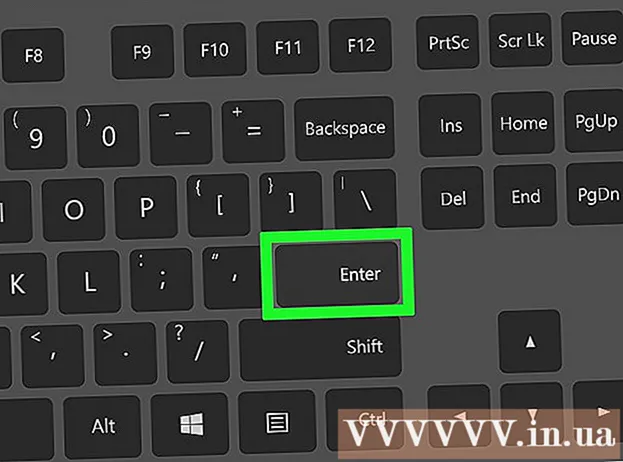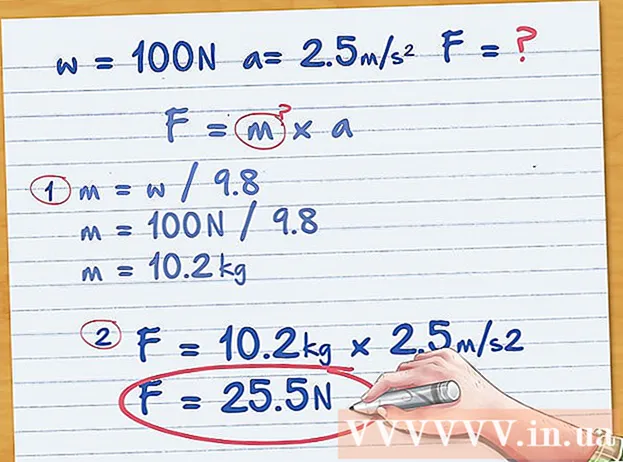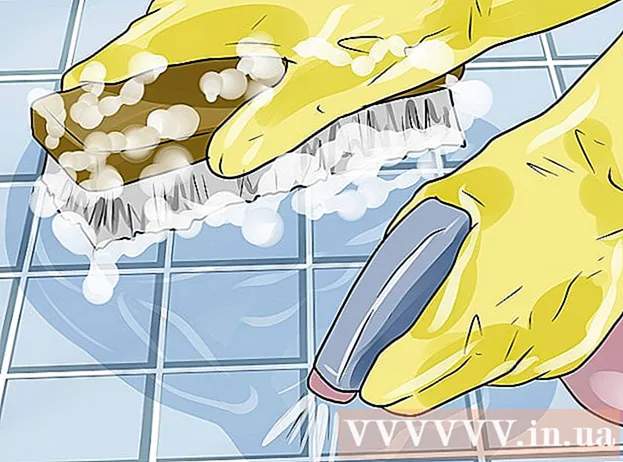Auteur:
Randy Alexander
Denlaod Vun Der Kreatioun:
4 Abrëll 2021
Update Datum:
1 Juli 2024
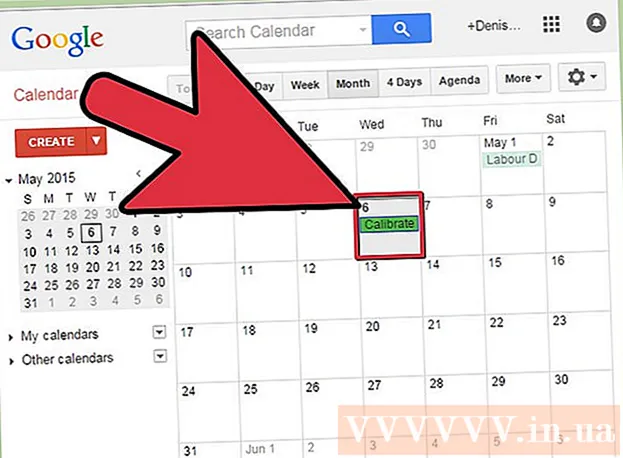
Inhalt
Fir dat gewënschte Bild ze affichéieren, musst Dir den Ecran kalibréieren. Wann Dir e Webdesigner, Fotograf oder Grafiker ass, ass dat extrem wichteg. Dir wëllt keng Stonne verbréngen d'Faarwen unzepassen an se dann op engem aneren sengem Bildschierm ze gesinn oder an eng Mess drécken. Fir keng Zäit ëmsoss ze verschwenden, musst Dir de Monitor kalibréiere fir korrekt Faarwen a Biller ze maachen.
Schrëtt
Deel 1 vun 2: Opriichten
Ajustéiert d'Hellegkeet an d'Kloerheet vum Bildschierm. Gitt sécher datt den Ecran net u reflektéiert Liicht, Flare, Glanz oder direktem Liicht ausgesat ass. Et ass net néideg an engem donkele Raum ze sinn awer de Raum sollt net ze hell sinn, well d'Liicht den Displayniveau vum Bildschierm beaflosst. Wann den Ecran dreckeg gëtt, wischt en of ier Dir weidergeet.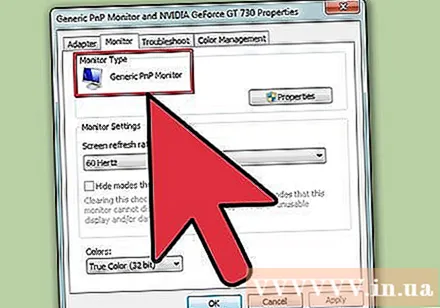
- Wann Dir regelméisseg Fotoen ännert oder aner Aarbechte maacht déi Faarfempfindlechkeet erfuerderen, ass et wichteg de Beliichtungsniveau de ganzen Dag oder tëscht Aarbechtssessiounen konstant ze halen.
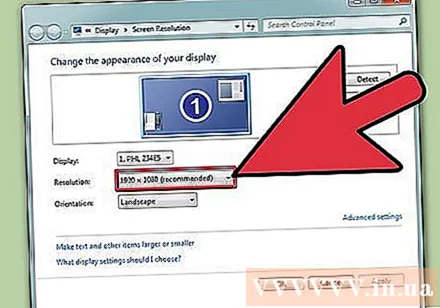
Kontrolléiert Écran Resolutioun. Wann Dir en LCD Monitor benotzt, musst Dir d'Handbuch oder Fall fir "richteg" Opléisung kontrolléieren oder d'Lëscht hei ënnendrënner gesinn. Fir all Bildschirmer wielt déi héchst Opléisung fir komfortabel Liesen oder Thumbnail Viewing.- Konventionell LCD Monitore hunn déi folgend richteg Opléisung: 19 Zoll (48,3 cm): 1280 x 1024; 20 Zoll (50,8 cm): 1600 x 1200; 22 Zoll (55,9 cm): 1680 x 1050; 24 Zoll (61 cm): 1900 x 1200.
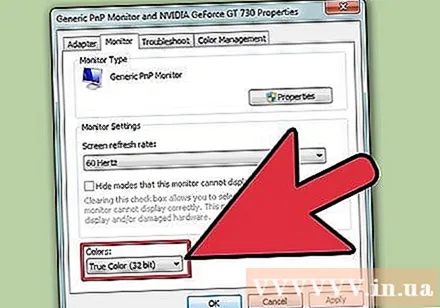
Ajustéiert d'Zuel vu Faarwen ugewisen. Setzt den Ecran op "Millioune Faarwen" oder setzt "Nëss a Bolzen" op eng héich Faarftiefe, wann verfügbar. Faarfdéift ass d'Zuel vu Bits déi d'Faarf an all Pixel bestëmmen (Rout, Gréng a Blo). D'Definitioun vun der Zuel vu Faarwen an der Tiefe vu Faarf kann duerchernee sinn, awer tatsächlech, 24-Bit a "Millioune Faarwen" hunn e gläichwäertegt Wäert op modernen Affichage. 16-Bit oder "Dausende" weisen eng vill méi niddreg Qualitéit awer benotze manner vum Videokaart Gedächtnis; wärend almoudesch 8-Bit a "256 Faarwen" extrem niddereg Qualitéitsbiller op moderne Monitore affichéieren. Écran 30-Bit a méi héich ass vill verbessert awer déi meescht Benotzer wëssen et net.- Déi maximal Faarftiefe gëtt limitéiert vum Monitor, der Grafikkaart an dem Betribssystem. Dir musst d'Spezifikatioune fir d'Verbesserung gesinn.
- Op Windows klickt op de Desktop a wielt Grafesch Eegeschaften oder Écran Resolutioun. Op Windows 7 musst Dir Zougang zum Adapter → All Modes opzielen.
- Op de Mac öffnet Systempräferenzen a wielt Displays. Op ville méi neie Macs hunn d'Astellunge keng Optiounen, awer normalerweis eng Faarftiefe op 24-Bit standard.
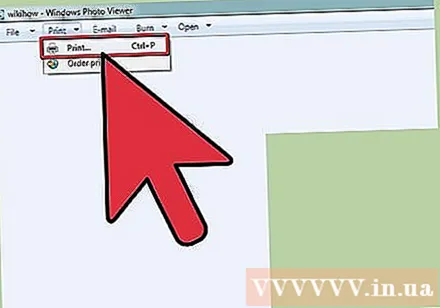
Drécken Biller fir ze vergläichen (optional). Dir kënnt dëse Schrëtt iwwersprangen wann Dir Äre Computer net benotzt fir d'Biller z'änneren an se dann op Pabeier ze drécken. Dëst ass net wichteg wann Dir keen héije Qualitéitsdrécker a glänzend Fotopabeier benotzt.- Et ass am beschten all d'Fotoen op enger Säit ze drécken: schwaarz-wäiss Fotoen, Fotoen ënner natierlecht Liicht gemaach, niddereg Liichtfotoen, Stillliewen, an Hauttéin ënner verschiddene Konditiounen.
- Halt déi dréchent Tënt vum Sonneliicht ewech a setzt déi richteg nei Faarf.
Fuert weider nodeems de Bildschierm stabiliséiert ass. Wann Dir déi uewe genannte Schrëtt gefollegt hutt, loosst d'Display 30 Minutte rouen ier Dir mat der Kalibrierung weidergitt, besonnesch mat CRT Monitore. Dëst garantéiert datt de Computer op seng Standard Betribstemperatur zréckgaang ass ouni d'Faarwen um Écran ze beaflossen.
- Wann Dir Äre Computer net benotzt, setzt d'Zäit méi laang an de Schlof, sou datt den Ecran net ausgeschalt gëtt waart.
Deel 2 vun 2: Editing
Entdeckt gratis Ofstëmmungsoptiounen. Kuckt ënner dësem Schrëtt fir iwwer déi agebaute Funktiounen ze léieren oder en Online-Tool wéi Photo Friday oder displaycalibration.com ze benotzen. Wann e Tool ausgewielt gouf, kënnt Dir d'Instruktioune vum Bildschirm befollegen, an / oder d'Schrëtt fir Schrëtt Instruktiounen hei ënnen uwenden.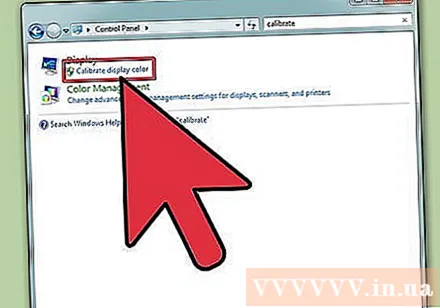
- Op engem Windows Computer klickt op de Start Knäppchen> Kontroll Panel. Fannt "Kalibre Display" an der Sichbar vun der Kontrollpanel a klickt op "Kalibre Displayfaarf". Dir musst d'Administrator Passwuert aginn fir weiderzefueren.
- Op engem Mac öffnet Systempräferenzen> Affichage → Faarf Tab → Kalibréieren .... Wann Dir dës Optioun net gesitt, kuckt no "Kalibréieren" an der Sichbar Bar System Preferences.
Bedenkt d'Kalibrierungssoftware ze kafen. Och wann dëst fir vill Benotzer net strikt noutwendeg ass, brauche Grafiker oder professionell Fotografen eng professionnell Editéier Software. Kuckt no Software déi e Kolorimeter, Gamma Korrektur a Faarftemperatur huet.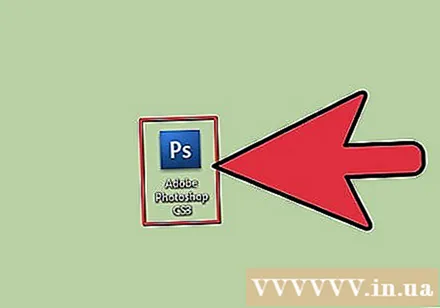
- E puer Versioune vu Photoshop komme mat Editing Software "Adobe Gamma", awer dëst ass al Software an ass nëmme verfügbar fir CRT Monitore an eeler Betribssystemer.
Ajustéiert Hellegkeet a Kontrast. Dës Optiounen kënne kierperlech Knäppercher um Bildschierm sinn oder an der Eechungshandbuch gesat ginn. Normalerweis weist de Kalibrierungsguide 2 oder 3 Grostufen fir Iech bei Upassungen ze hëllefen. Follegt d'Instruktioune um Écran. Fir bescht Resultater mussen Iwwerwaachungsbilder e Minimum vu 4 Faarwen affichéieren: schwaarz, donkelgrau, hellgrau a wäiss.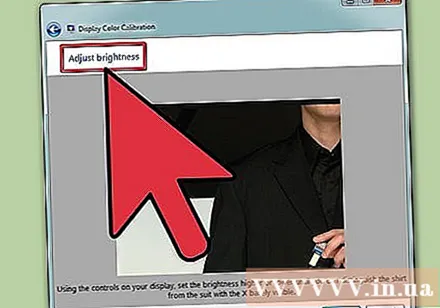
- Squint a Schrëtt ewech vum Bildschierm fir méi präzis Upassungen.
- Vill Laptops erlaabt Iech de Kontrast net unzepassen.
Gamma Astellung. Wann de Computer d'Pixelen erhellt, erhéicht et d'Bildschirmspannung. Wéi och ëmmer, all Bezéiung tëscht Spannung an Hellegkeet ass zimlech komplizéiert, Dir musst Iech un de "Gamma Standard" upassen, deen no engem verbonne mathematesche Begrëff benannt ass.E puer Tuning-Astellunge erlaben Iech de Schiefer unzepassen bis et Äre Besoinen entsprécht, awer normalerweis nëmmen 2 Astellunge benotzen: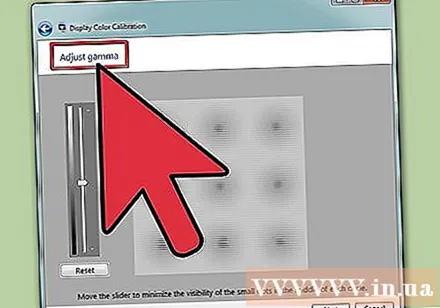
- Gamma 2.2 ass dee meescht benotzte Standard fir Affichage. Dëse Standard erlaabt Iech Biller a Videoe mat erwaart Liichtberäich ze gesinn, Designen um Internet ze gesinn ähnlech wéi déi vun aneren Internet Benotzer.
- Gamma 1.8 weist Biller déi méi ähnlech wéi Ofdréck sinn. Dir kënnt d'Schatten einfach gesinn wann Dir detailléiert Animatiounen editéiert.
- Bedenkt datt d'Bildbearbeitungssoftware normalerweis de Gamma-Wäert u sech selwer upasst.
Wäissausgläich Astellungen. Och genannt FaarftemperaturDëse Faktor bestëmmt de Gesamtfaarftoun vum Monitor. Déi meescht üblech Norm fir Computermonitoren ass de bloeish D65 (oder 6500). Dëst ass e Standard vertraut fir Benotzer vu Computeren oder Fernseher. E puer Grafik Professionneller déi regelméisseg drécken, benotze léiwer de Standard D50 (oder 5000), neutral oder liicht vergeelt Téin fir besser Printen an natierlecht Liicht ze simuléieren.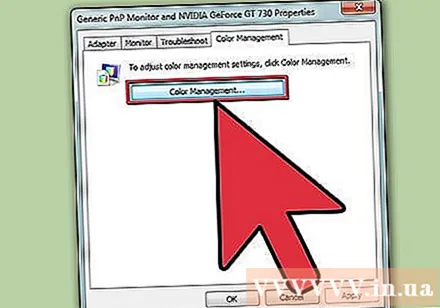
- E puer Monitore kënnen direkt op de physikalesche Knäppchen ugepasst ginn. Probéiert e Knäppchen wann Dir d'Wäissbalance oder d'Faarftemperaturjustéierungsastellungen net an der Eechungshandbuch fënns. Wielt "waarm" wann déi richteg Zuel net ugewisen ass.
Plangt déi nächst Kalibrierung. Kalibéiert den Ecran all 2 bis 4 Wochen sou datt d'Visibilitéit ëmmer Äre Besoinen entsprécht. Experten kalibréieren dacks Bildschirmer ier si wichteg Projete maachen. Annonce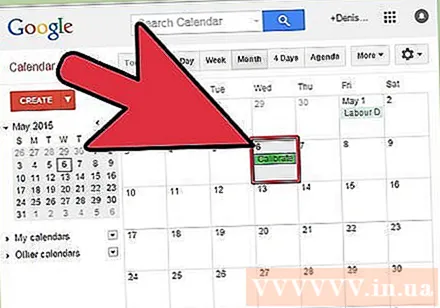
Berodung
- E puer Monitore weisen ongläich Hellegkeet un. Zitt d'Foto ronderëm den Ecran a kuckt ob d'Bild iergendwou méi hell oder däischter ass. Et gëtt kee Wee fir dëst ze fixéieren wéi en neien Ecran ze ersetzen. Wann Dir nëmmen en Deel vum Bildschierm während der Kalibrierung observéiert, passt op d'Resultater net ze verzerren.
- E puer Monitore hunn agebaute Knäppercher fir d'Autokalibrierung, och wann Dir léiwer selwer d'Resultater kontrolléiert.
Opgepasst
- Wann Dir méi wéi een Ofstëmmungsprogramm op Ärem Computer installéiert hutt, kënnt Dir nëmmen ee Programm gläichzäiteg lafen, soss kënnt e Konflikt op.
- All Dréckerdrécker dréckt verschidde Faarwen aus, sou och den Drockpabeier. Dir kënnt den Drécker kalibréieren, awer speziell Software ass erfuerderlech.
- Wann Dir Windows Vista benotzt, verléiert Dir Är ICC (International Color Combination) an / ICM (Image Color Manager) Informatioune beim Ofmelden oder wann de Benotzerkontkontroll aktivéiert ass.